Съвети за поверителност и сигурност на заключения екран на iPhone
В iPhone заключен екран е виртуален билборд за известия, сигнали и съобщения за приложения. Част от тази информация може да е лична и може да не искате човекът, който стои до вас, да я види. Ако не ви харесва начина на iPhone заключен екран показва известия, персонализирате или скривате чувствителна информация че тези известия се показват.
Тези съвети важат за iPhone устройства с iOS 14, iOS 13 или iOS 12.
Изберете силна парола за заключен екран
Едно от най-важните неща, които можете да направите обезопасете телефона си докато сте далеч от него е да внедри парола— и не само четирицифрения вид.
Силната парола обаче не предпазва някой, който гледа през рамото ви или гледа заключения екран на вашия iPhone, докато седи на бюрото ви. За да запазите заключения си екран в безопасност, управлявайте известията за заключения екран.
Деактивирайте известията на заключения екран
Скриване на известия на заключения екран, така че да се показват само сигнали от определени приложения (или никакви приложения), докато телефонът ви е заключен. Вие контролирате кои приложения показват известия за заключен екран.
Отворете iPhone Настройки приложение и докоснете Известия.
Докоснете приложение в списъка, за което искате да промените видимостта на заключения екран.
-
В Сигнали раздел, докоснете, за да изчистите кръга под Заключен екран за да деактивирате показването на известия на заключения екран. Можете да изберете Разрешаване на известия за да деактивирате всички известия за това приложение, но това също така премахва банери и изскачащи прозорци в Центъра за известия, които все пак може да искате.
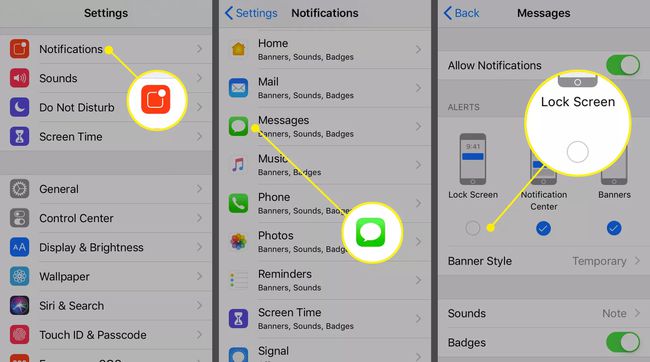
Ако използвате по-стара версия на iOS, докоснете бутона до Показване на заключен екран за да го изключите.
Повторете процеса с всяко приложение в списъка, за да включите или изключите способността му да се показва на заключения екран.
Изключете Siri Access от заключения екран
Siri е удобна когато е лесно достъпен и обикновено е идеално да го поставите на заключения екран. Наличието на Siri там изисква достъп до сигурност, така че може да искате да изключите Siri, така че да не може да бъде инструктирано да показва нещо лично, докато телефонът ви е заключен.
За да деактивирате Siri от заключения екран, отидете на Настройки и докоснете Siri & Търсене. Превъртете надолу и изключете Разрешаване на Siri при заключване превключвател.
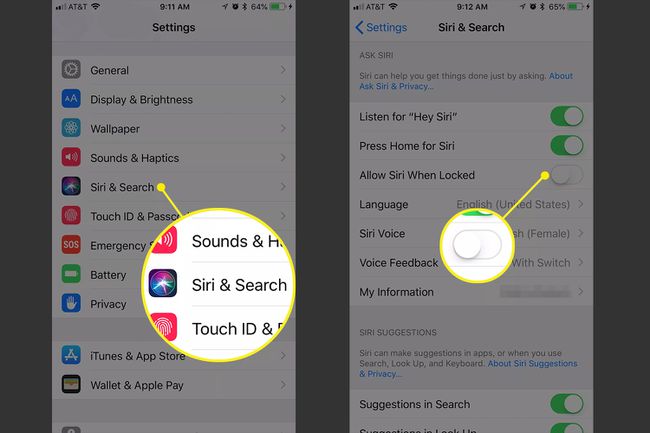
Деактивирайте визуализациите на Центъра за известия на заключен екран
По подразбиране всеки, който вдигне телефона ви, може да види вашите известия. Можете да изключите известията за заключен екран, докато все още ги получавате, когато отключите телефона си.
Използвай Настройки приложение, за да отворите Известия раздел.
Изберете Показване на визуализации.
-
Докоснете Когато е отключен за да сте сигурни, че визуализациите на известията се показват само след като отключите телефона си. За да деактивирате Център за уведомяване визуализации дори когато телефонът ви е отключен, изберете Никога.
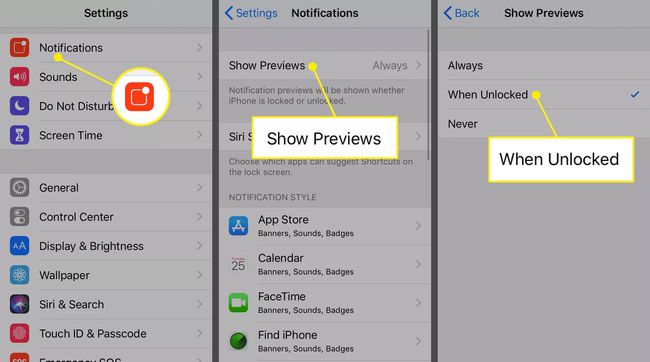
Изключете визуализациите на съобщения вътре в приложенията
С някои приложения можете да оставите известията активирани, но да деактивирате визуализациите. Например, бъдете уведомени, когато получите a текст или поща но изключете частта със съобщението. Всеки, който гледа телефона ви, вижда само, че сте получили съобщение, но няма да знае какво пише.
Това не е функция на всяко приложение за iPhone, но някои приложения го включват като опция. Това, което прави това различно от настройките за предварителен преглед на известията е, че приложението контролира сигналите, а не настройките на телефона.
Например, както е показано по-долу, Приложение за сигнали включва опция за показване само на името на лицето, което ви изпраща съобщение, или можете да покажете без име или съобщение, но да включите предупреждение, че някой ви е изпратил съобщение.
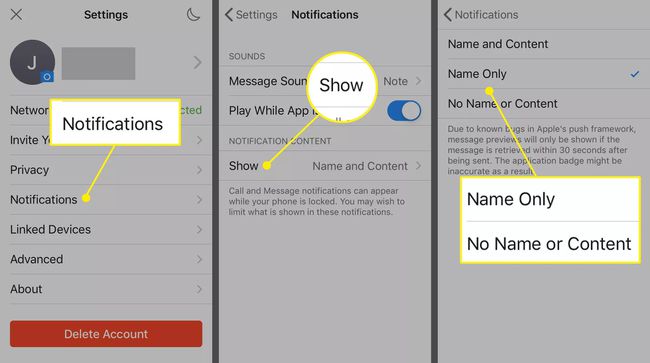
Променете тапета на заключения екран
Когато не искате никой да разбере за вас, като погледне заключения екран на вашия iPhone, премахнете всички лична информация от заключения екран, като тапет, който показва лицето ви или семейството ви снимка. Промяна на тапета на вашия iPhone лесно е. Просто изберете нещо, което не е толкова идентифициращо.
